Ubuntu 18.04 üzerine PHP ve Nginx kurulumu
PHP internetin önemli bir kısımına güç veren bir dil olarak yerini halen koruduğunu söylebilir ki bununun başlıca sebebi WordPress gibi PHP ve MySQL kullanan basit ama etkili yazılımlar ile sağladı.
İlk 1 milyon web sitesinde WordPress %32.54 kullanıma sahip ve Türkiye de bunların 18,658 tanesi sıralamada bulunmakta.
Kaynak Ocak 20, 2019
Bu yazıda PHP ve Nginx HTTP sunucusunun Ubuntu 18.04 üzerine APT aracı ile nasıl yükleneceğini ve nasıl yapılandırılacağını göstereceğiz. Eğer istiyorsanız bu yazımızı Oracle VirtualBox üzerinden veya Digital Ocean hesabı açarak yapabilirsiniz ama şimdiden belirtmek isterim ki burada işimi kolaylaştırmak amaçlı Digital Ocean üzerinden çalışacağım.
Eğer yukarıda verdiğim link ile birlikte yeni bir Digital Ocean hesabı oluşturursanız, 60 gün için $100 ile başlayacaksınız. Kısaca bu yazı denerken için cebinizden para ödemenize gerek kalmayacayıp üstüne başka servislerini de 60 gün için sorunsuz deneme şansınız olacak.
Ubuntu 18.04 sunucunun hazır hale getirilmesi
Eğer Oracle VirtualBox kullanmak istiyorsanız bu kısmı atlayıp, şu kısma geçebilirsiniz
Digital Ocean’a kayıt olduktan sonrasında size bir email gelecek ve onun onaylanması gerektiğin aynı zamanda email hesap sekmeninizi şuan için kapatmamanınızı öneririm çünkü ileriki aşamalarda tekrardan gerekecek.
Ardından ana ekranda -aşağıda ki resim- köşe de bulunan Create‘e tıklayarak bir menü karşınıza çıkacak ve ilk kısım olan Droplets‘e giriş yapın.
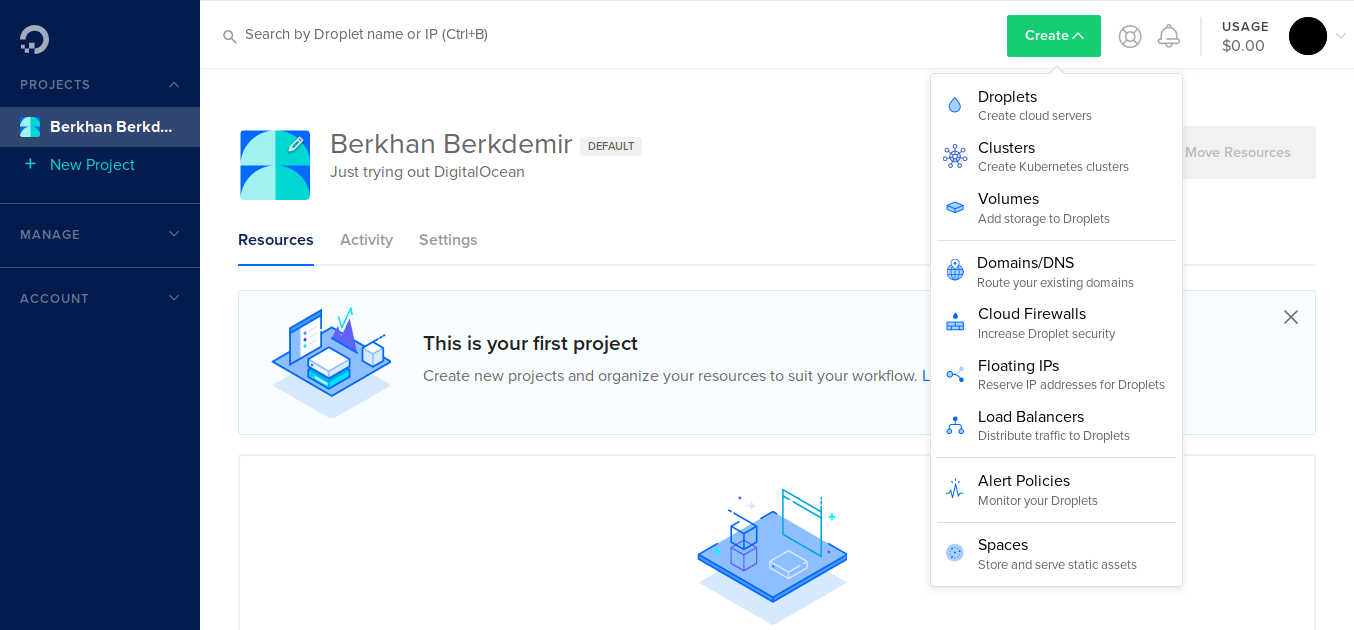
Şimdi ise karşınızda biraz daha uzunca bir sayfa çıktı ve burada artık hangi sürümleri seçeceğimizi ve neler olacağını belirleyeceğiz. Sırası ile
- Ubuntu 18.04 x64
- $5/mo
- No backups
- Burada sunucunun yeri kolaylaştırmak ben Frankfurt olarak seçiyorum ama bu size kalmış bir durum
- Additional Options kısmında hiçbirini seçmiyorum
Bu yaptığımız seçenklerde kaç tane olması gerektiği sorusuna 1 olarak bırakıyoruz, 1 Droplet yazan kısımda. Aynı zamanda hostname kısmı yine size kalmış ama ben burada olduğu gibi bırakıcam ve yeşil Create butonuna basıcağız.
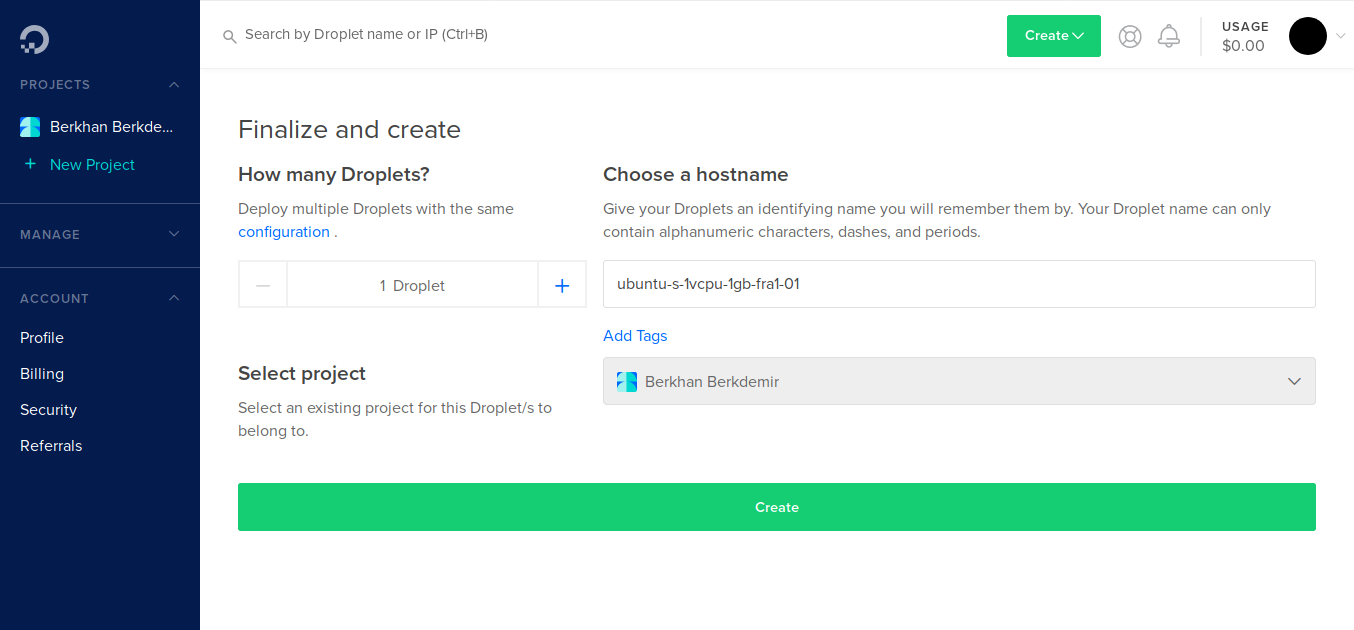
Ardından da bir ilerleme göreceğiz
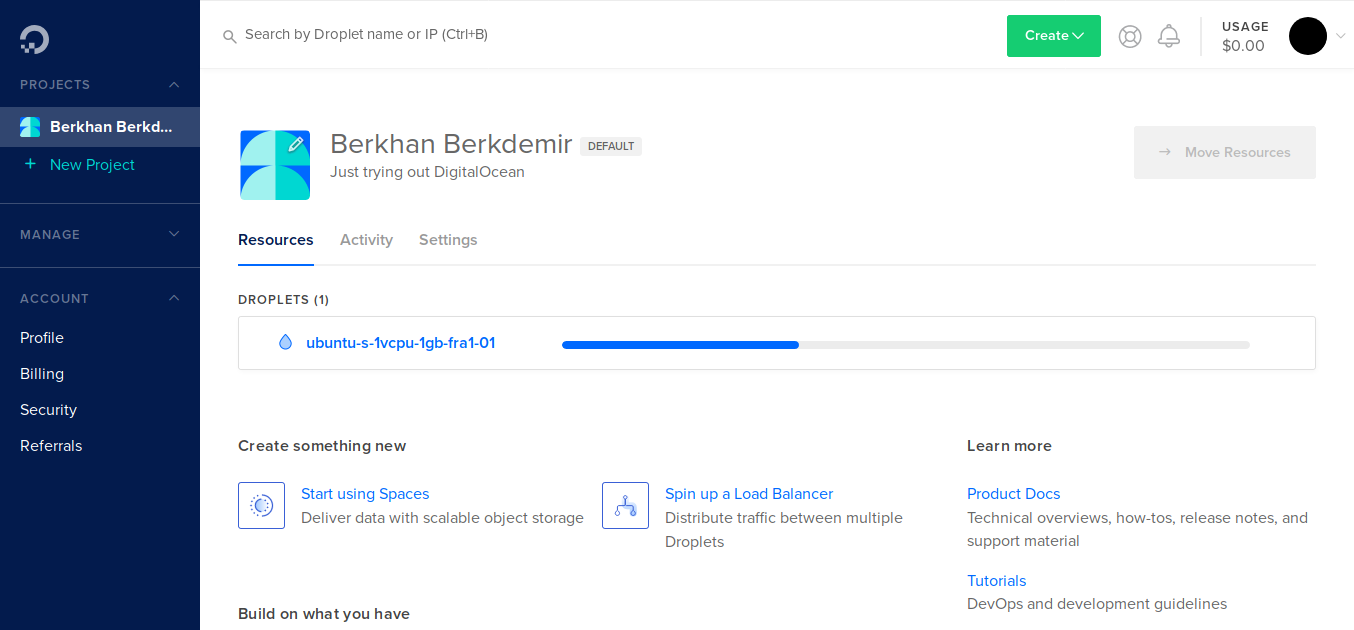
1 dakika kadar sürecek bu işlem sonrasında sunucunuzun IP adresini göreceksiniz
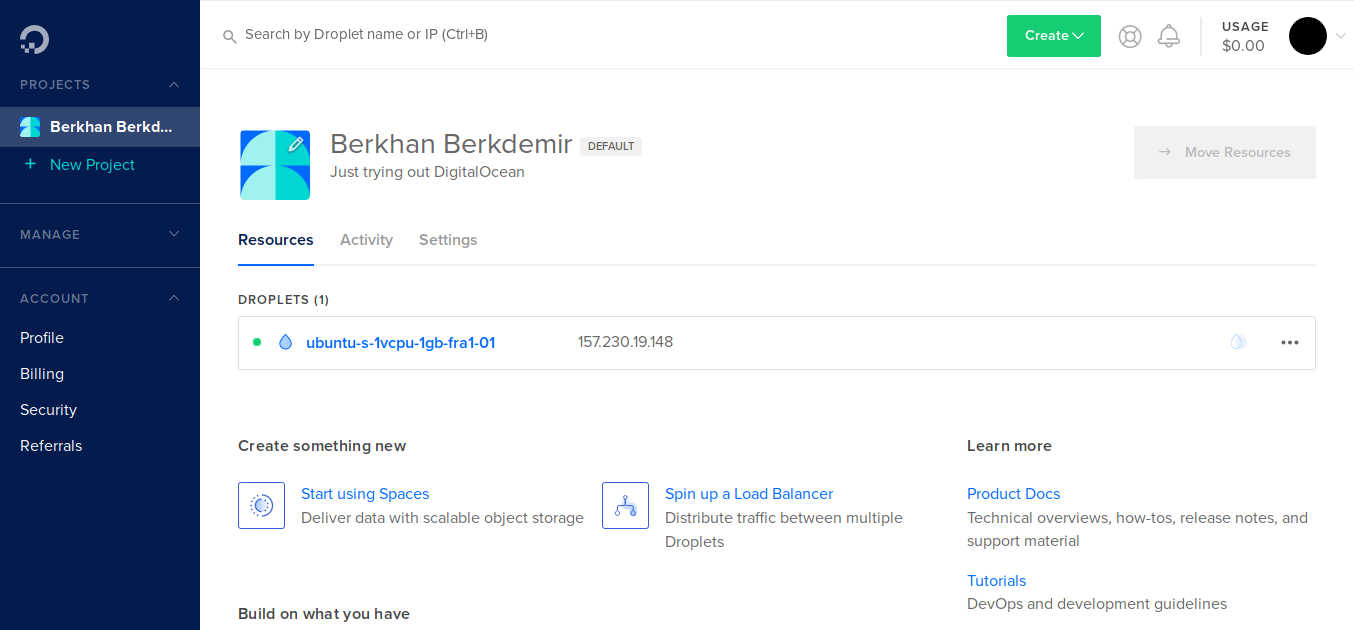
Eğer dilerseniz hemen sunucunun adının olduğu yere tıklayın ve sizi şu arayüze götürecek
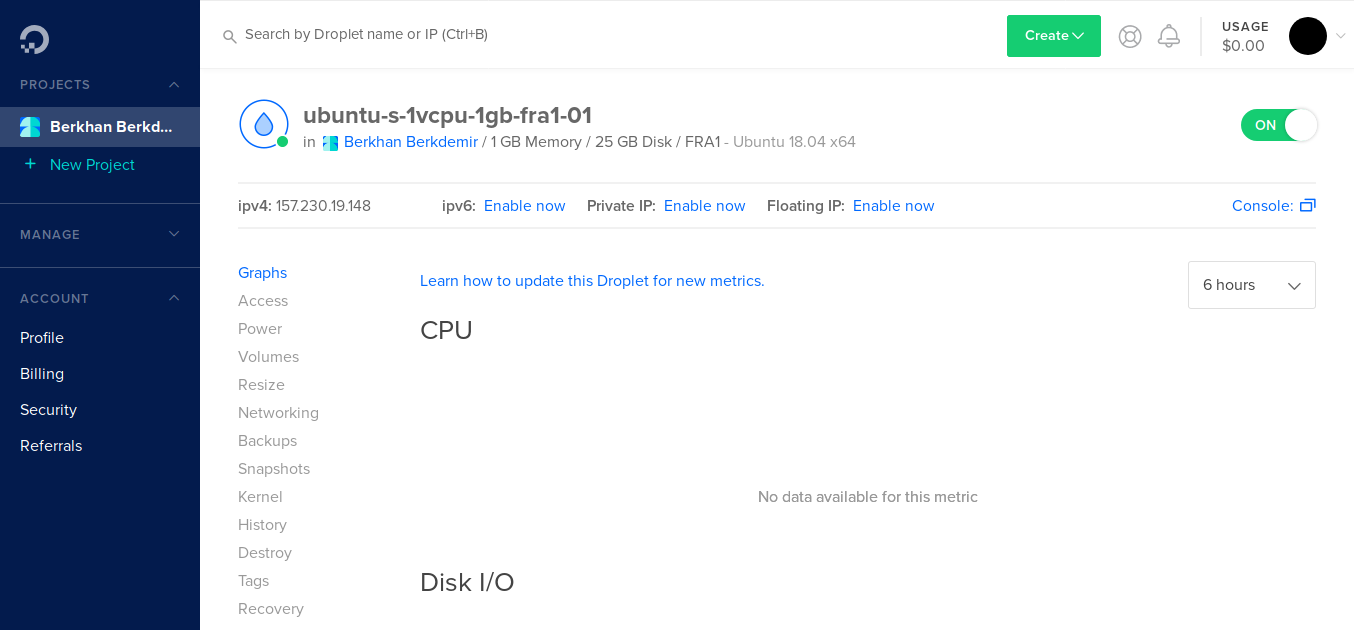
Sunucu kurulum bu kısımda bitti. Şimdi eposta adresinize bir email gelecek ve bu email aynı aşağıda ki gibi gözükecek. Gerekli kısımları kopyalayıp yeni bir şifre atayacağız sunucumuza.
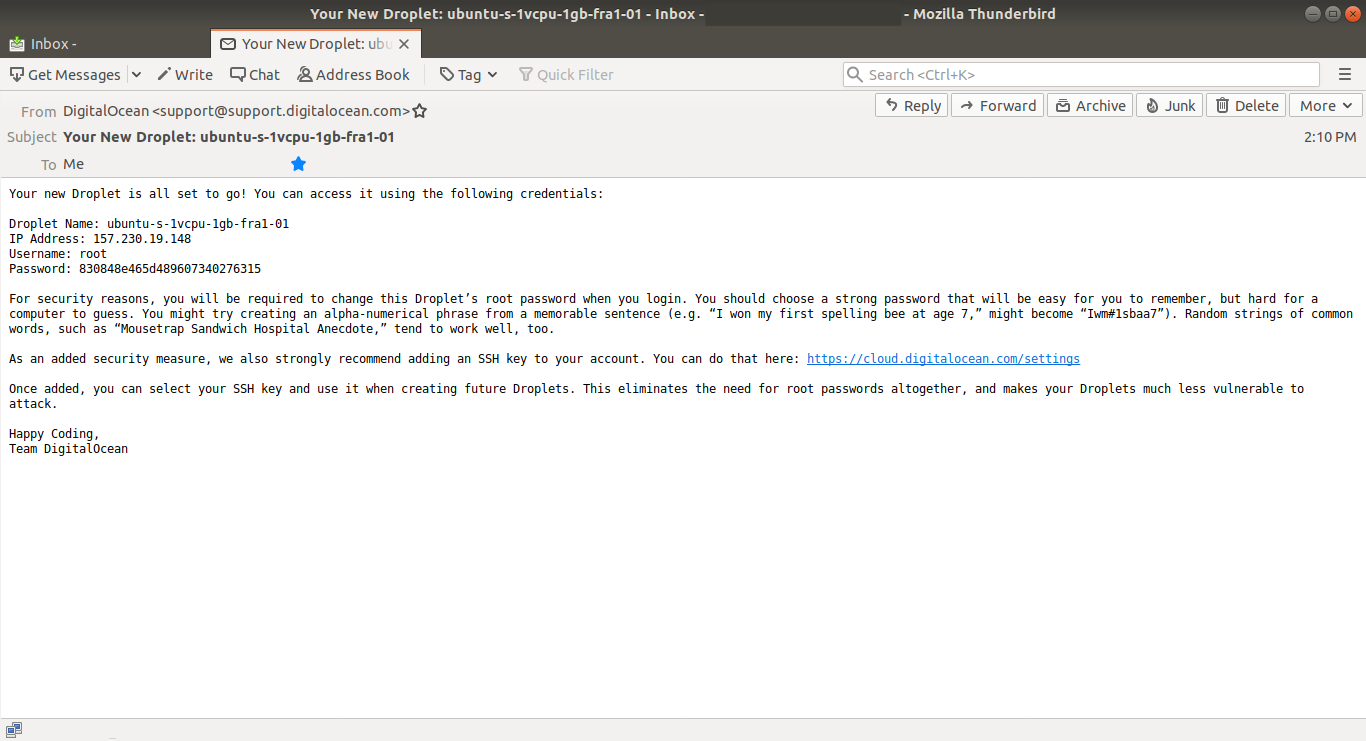
Epostamıza gelen IP adresini, kullanıcı adını ve şifreyi kopyalayıp SSH aracımız ile giriş yapıyoruz.
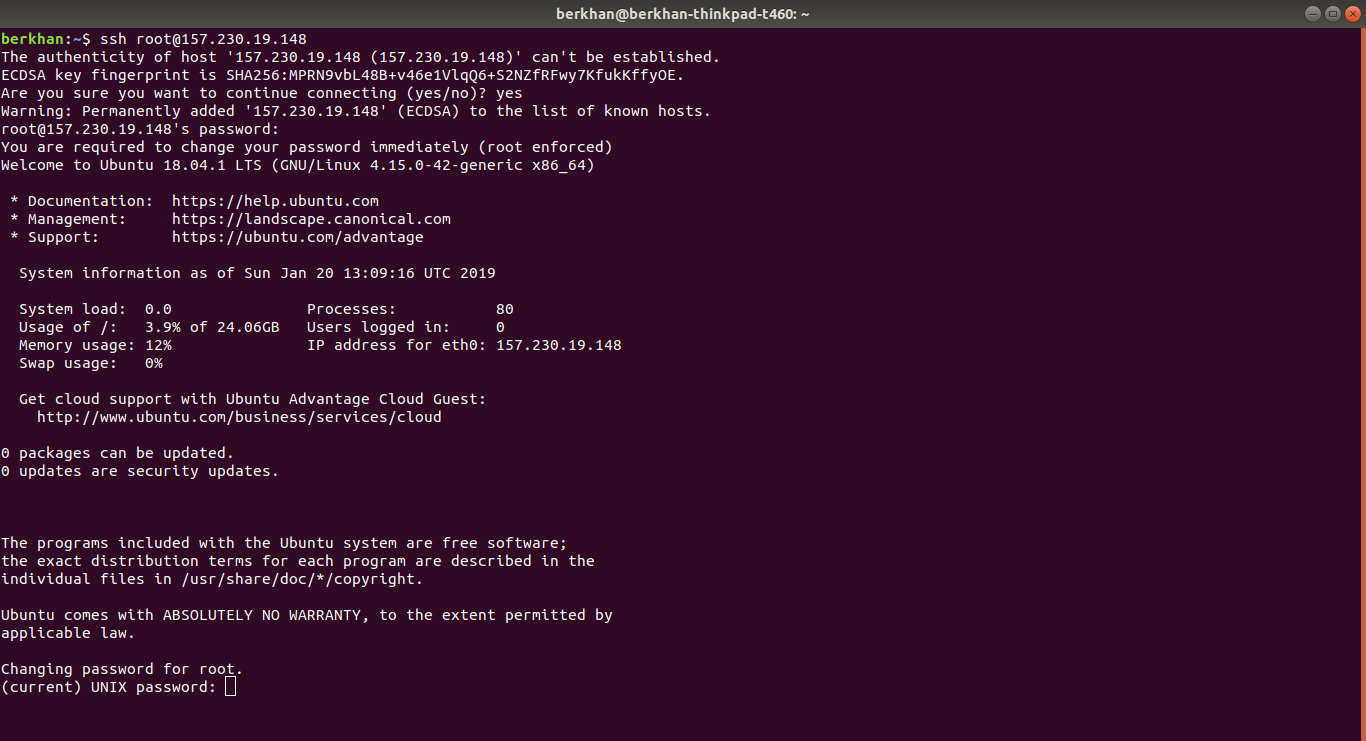
Bu kısımda ise eski şifremizi tekrardan yapıştıracağız -eğer yazmak istiyorsanız orası ayrı bir kısım- ve yeni şifremizi yapılandıracağız. Sonrasında ise artık sunucumuza yeni atadığımız şifre ile rahatlıkla girebiliyor olacağız.
Yazılım deposu ve yazılımların güncellenmesi
Her sunucu kurulumunda mutlaka en sürümlere sahip olduğunuzdan emin olmanız gerekmektedir. Bu neden ile APT aracı ile ilk önce yazılım deposunu sonrasında ise yazılımlarımızı güncelleyeceğiz.
Süper kullanıcı olduğumuzdan dolayı
sudoolarak çalıştırmamıza gerek yok
apt update # yazılım depomuzu günceller
apt upgrade -y # güncellenmesi gereken yazılımları günceller
Nginx’in yüklenmesi ve yapılandırılması
Burada APT aracı ile yüklemeyi yapacağımızdan dolayı işimiz çok kolay olacak ama sonrasında yapılandırma klasörünü ve klasör yapısını da anlatmam gerekiyor.
Nginx’in yüklenmesi ve kurulması
Tek bir komut ile indirdiğimiz Nginx artık hazır
apt install -y nginx
Nginx ile çalışmaya başlamadan öncesinde anlatmam gereken birkaç kısım var. Örneğin nasıl Nginx işlemini durduracağınız, Nginx’i durdurmadan nasıl yeniden başlatacağınız kısımlar ile birlikte yapılandırma klasörü nerede ve içinde var gibi.
Systemd ile Nginx işlemi yönetimi
Systemd çok güçlü bir işlem yönetimi aracı. APT aracı ile indirdiğimiz Nginx, Systemd ile kullanbilmemiz için bazı betikler ile birlikte geldi. Bazı komutlara göz atalım
systemctl start nginx.service # işlemi başlatır
systemctl stop nginx.service # işlemi durdurur
systemctl enable nginx.service # sistem başladığında otomatik başlatır
systemctl disable nginx.service # sistem başladığında otomatik durdurur
systemctl restart nginx.service # işlemi tekrardan başlatır
systemctl reload nginx.service # yapılandırma klasörünü tekrardan okur
Eğer işinizi kolaylaştırmak isterseniz service‘i de kullanabilirsiniz
ama burada malesef ki enable veya disable bulunmamakta.
service nginx start
service nginx stop
service nginx restart
service nginx reload
Nginx yapılandırma klasörü
Elbette APT aracımızı kurarken birkaç yapılandırma dosyası kurulduğunu görmüş olabilirsiniz ve bunların hepsi önceden tanımlanmış değerler ve herkese bu değerler uymaz, örneğin biz Nginx ile PHP içerikleri yayınlamak istiyoruz. Yani bizim bu yapılandırma klasörünü ne olduğunu ve içeriğini de bilmemiz gerekiyor.
Bu durumda bilmemiz gereken 2 yol var
/etc/nginx: Ana yapılandırma klasörü. Herşeyi burada bulacaksınız/usr/share/nginx: Ön tanımlı gösteri (demo) klasörü. IP adresinize eriştiğinizde gördüğünüz merhaba dökümanı burada
Biz daha çok /etc/nginx ile ilgileneceğiz.

Şimdi ise ilgilenmemiz gereken iki klasörü ifade etmek isterim.
sites-availablesites-enabled
Bu iki klasör birbirine tanıdık gelebilir ama içerik ve semantik olarak
kullanımı çok farklı. İlk klasör elimizde bulunan web sitelerini ifade
ederken; ikinci klasör şu an aktif olan web sitelerini ifade etmektedir.
Bu sebep ile, sites-available içerisinde ki içerikler, sembolik link
ile sites-enabled klasörü içersine alınır ve en son olarak Nginx
işlemi, Systemd üzerinden reload yapılır. Böylelikle herhangi bir web
sitesi etkilenmeden değişiklikler yapılmış olunur.
PHP 7.2 yüklenmesi ve yapılandırılması
Nginx web sunucusunu yüklerken kullandığımız APT aracını tekrardan bu işlem içinde kullanacağız yoksa birçok bağımlılık ile birlikte yapılandırmalar ile uğraşmamız gerekecek.
PHP 7.2 yüklenmesi
Ubuntu 18.04 üzerinde
phpilephp7.2aynı şeyleri ifade etmektedir ve birçok rehber bu konuya değinmez ve kafa karışıklığına neden olur.Ayrıca belirtmekte fayda var ki bu işlemi farklı Ubuntu sürümlerinde yapıyorsanız PHP 7.2 yerine farklı bir sürüm indirebilirsiniz. Bu neden ile sürümü kontrol etmek isteyebilirsiniz
apt-cacheile.
apt install -y php php-fpm
Şuan bizim için bu paketler yeterli olacak ama sizin ihtiyacınıza göre
paketleri eklemeleyebilirsiniz. Örneğin, PHP için MySQL eklentisi
eklemek için php-mysql veya php7.2-mysql yeterli.
İndirdiğimiz PHP’nin versiyonunu kontrol etmek için çalıştırmanız gereken komut ise şudur
php --version
Ardından
systemctl start php7.2-fpm.service # servisi başlattık
systemctl enable php7.2-fpm.service # boot işleminde sonra otomatik başlar
Nginx için PHP 7.2 yapılandırması
PHP-FPM (FastCGI Process Manager) servisimiz başladığına göre Nginx’e nasıl bu işlemi yapacağını gösterebiliriz.
Öncelikle /etc/nginx/sites-available klasörüne gideceğiz ve default
dosyasını açacağız bir metin editörü (Vim, Nano vb.) ile. Eğer süper
kullanıcı değilseniz mutlaka bu kısımda sudo kullanın aksi takdirde
değişiklikler kayıt edemezsiniz. Karşınıza çok uzunca satırlar çıkacak
ve biz buradan birkaç değişiklikte bulunucağız.
# index'in arkasına index.php'yi ekleyin
index index.php index.html index.htm index.nginx-debian.html;
# Aşağıya doğru inin ve server_name'i bulun
server_name IP_ADRESINIZ_VEYA_ALAN_ADINIZ
# Biraz daha aşağıya inin ve `location ~ \.php$` satırını bulun
# ve parantezlerin içerisinde ki değerleri yazın
location ~ \.php$ {
include snippets/fastcgi-php.conf;
fastcgi_pass unix:/var/run/php/php7.2-fpm.sock;
# veya
fastcgi_pass 127.0.0.1:9000;
}
Kaydedin ve çıkın. Şimdi ise yazdığımız yapılandırma dosyasını kontrol edelim
nginx -t
Eğer başarılı ise artık değişiklikleri uygulayabiliriz.
systemctl reload nginx.service
Test için PHP dosyası yazalım
Burada öyle şatafatlı bir PHP dosyası yazacağımızı söyleyemem. Sadece
php_info(); çıktısını göstereceğiz.
Hemen /usr/share/nginx/html klasörüne cd ile girelim,
index.html‘i silelim ve index.php dosyası oluşturalım.
cd /usr/share/nginx/html
rm -rf index.html
touch index.php
Şimdi artık editörümüzü açıp gerekli kodumuzu yazabiliriz
<?php
phpinfo();
?>
Artık internet tarayıcınızdan erişebilirsiniz ve basit böylelikle basit bir PHP ve Nginx kurulumunu yapmış oldunuz.
Son söz
Nginx çok kısa sürede adını duyurmuş ve sadece HTTP sunucusu olarak değil aynı zamanda proxy sunucusu, yük dengeleyicisi, email proxy olarak da kullanbilirsiniz ama biz bu yazımızda PHP FastCGI Process Manager ile haberleşen bir HTTP sunucusu hazırladık.
